定期的に繰り返す会議や外出などの予定は、「繰り返し」の設定をすることで一度にスケジュールを登録することができます。
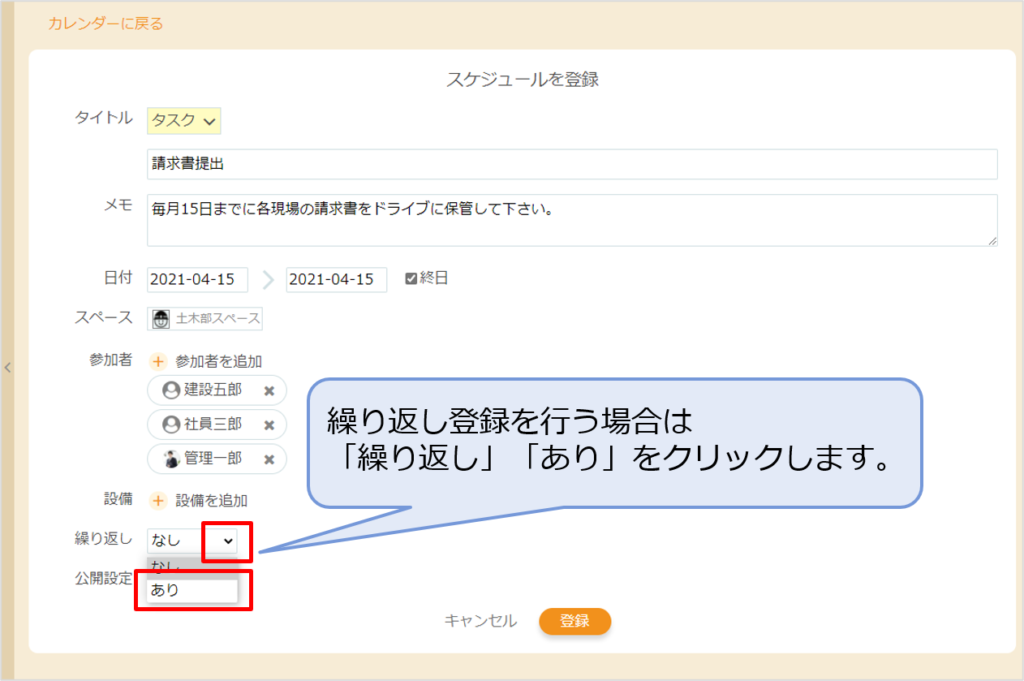 |
1.同じ予定を複数の日程に登録する際は、「繰り返し」を「あり」に変更します。
入力欄が表示されますので、次の2-1~2-3のいずれかの方法を選択し、登録していきます。 |
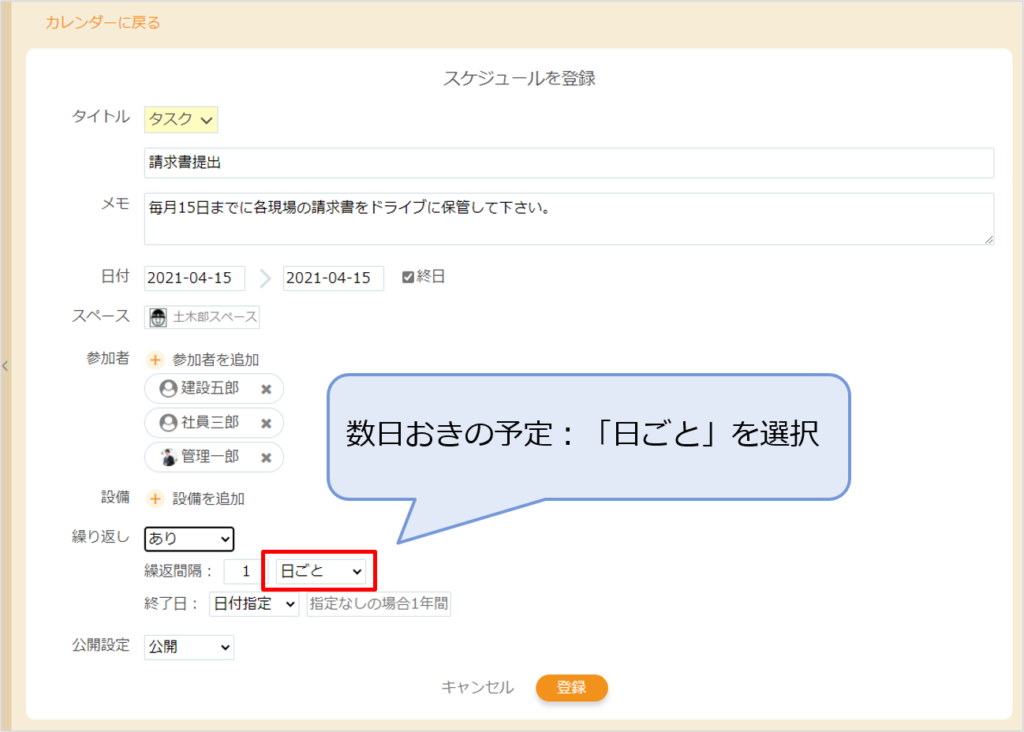 |
2-1.登録期間を選択します。
数日ごとにその予定を登録する場合は「日ごと」を選択し、登録中の日付から数えて、何日後に2回目の登録を行うか入力します。
(例)
「3日ごと」で登録した場合、
4月15日・4月18日・4月21日 と3日ごとに登録されます。 |

|
2-2.週ごとに予定を登録する場合は、自動的にその日付の曜日が選択されます。他の曜日を登録する場合は、その曜日を選択します。
画像では、2021年4月15日(木)に予定を登録しようとしているため、木曜日が自動で選択されます。
自動で選択されている曜日は変更できません。
他の曜日だけを選択したい場合は、日付を変更して下さい。 |

|
2-3.月ごとに予定を登録する場合は、以下のどちらかで登録するか選択できます。
- 毎月指定した「日付」に登録する
- 毎月指定した「曜日」に登録する
画像では、2021年4月15日は第3木曜日です。
毎月決まった日に登録する場合は、「15日」を選択してください。
第3木曜日、第4木曜日など、毎月決まった曜日に登録する場合は、「第○●曜日」を選択してください。 |
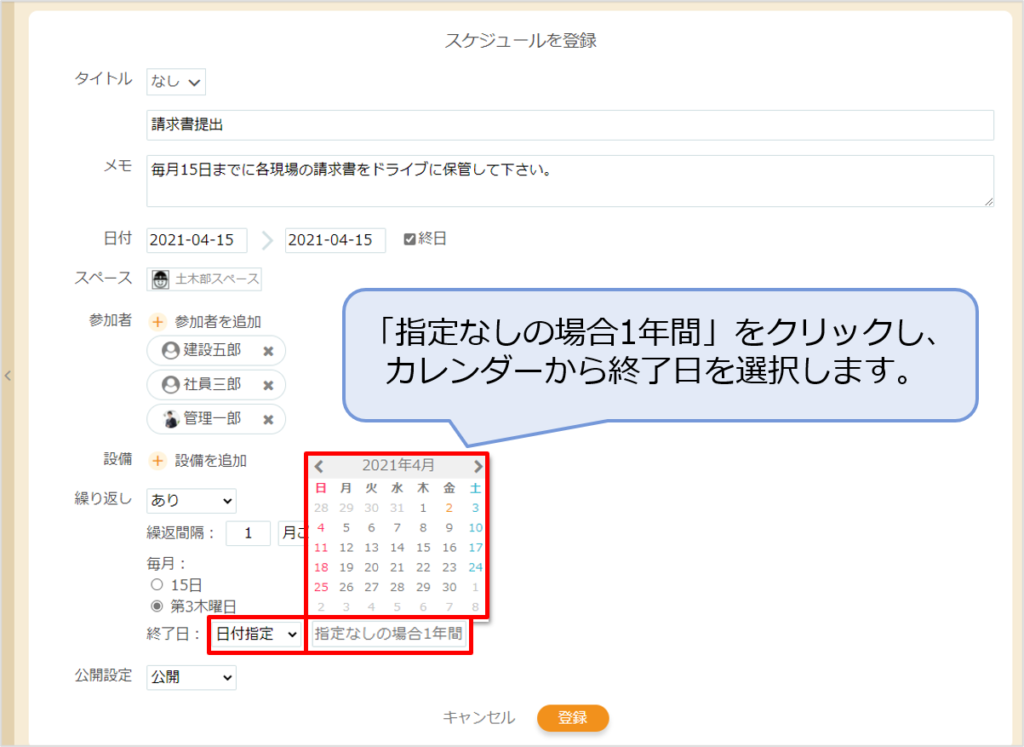 |
3.次に、繰り返しの終了日を設定します。
終了する日付を指定するか、繰り返しの回数を指定して登録します。
「日付指定」の場合、「指定なしの場合1年間」の枠をクリックし、カレンダーから終了日を選択してください。
選択しない場合、自動的に1年間分登録されます。
|

|
4.終了日を「繰り返し」に選択すると、指定した回数だけ登録できます。
(例)
毎週 月曜・火曜に繰り返す予定を「4回」の終了で登録すると、2週間分、月曜・火曜に登録されます。 |

読み込み中...